操作系统Windows, 确保需要的.NET Framework已经安装
从 http://jenkins-ci.org/下载Windows安装包。
安装后,访问http://localhost:8080 .
Jenkins => Manager Jenkins => Manage Plugins
在Available选项卡中,选中MSBuild Plugin
然后点击安装
安装完后, 切换到 Jenkins => Manager Jenkins => Configure System
找到MSBuild那节,填入 MSBuild的路径
如 C:\Windows\Microsoft.NET\Framework64\v4.0.30319\MSbuild.exe
然后点击 New Job, 输入任务名称
然后配置好源代码管理,例如SVN
然后到Build节,
MSBuilder Version 为之前配置的 "Version 4.0"
MSBuild Build File 是项目文件或者工程文件的名称
然后就是MSBuild的命令行参数了。
/t:Rebuild 表示每次都重建,不使用增量编译
/property:Configuration=Release 表示编译Release版本,
/property:TargetFrameworkVersion=v4.5表示编译的目标是.NET 4.5
保存后,点击左侧Build Now开始测试一次编译。
如果编译过程中出现错误,需查看Console Output.
一种常见的错误情况是:编译的机器上没有安装Visual Studio, 在编译的过程中可能会引发MSB4019错误. 例如
对于这种情况,可以将开发机上的C:\Program Files (x86)\MSBuild文件夹之间拷贝到编译机上。
如果成功,则显示 0 Error(s),在编译成功后可以启动单元测试,如果有NUnit的话.
部署的话,可以通过批处理完成, 首先安装 Post build task插件, 与之前MSBuild插件的安装方式一样
然后在Job的配置中,添加post build task
在Log Text那,可以使用正则表达式检测0 Error(s)出现了, 如\b0\s+(Error s )
Script中直接调用磁盘上的批处理文件
补充1.如何发布VS2010的Web站点
如果是发布Web站点,可以直接指定需要发布站点的csproj文件,如
使用如下参数
其中WebProjectOutputDir是web站点的发布路径;OutputPath是编译输出的dll路径
补充2.如何发布VS2012的Web站点
首先在VS2012中新建发布配置项
配置好发布方式,比如以“文件系统”方式发布,需要注意的是,目标位置是编译服务器上的路径
在保存后,在项目的Properties/PublishProfiles可以找到这些*.pubxml文件
可以直接在此修改配置。最后提交到源代码管理中
最后配置参数即可
PublishProfile 指定创建的Profile名称(没有扩展名)
DeployOnBuild=true 表示启用编译并发布
VisualStudioVersion=11.0 表示VS2012










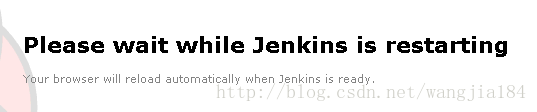
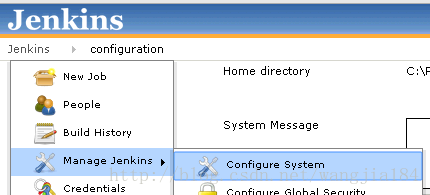
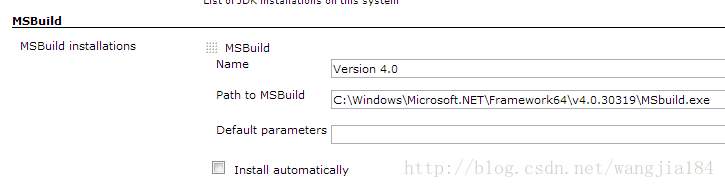
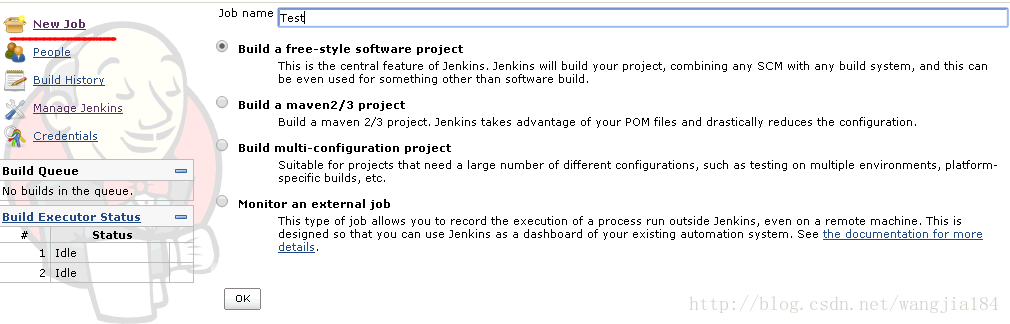
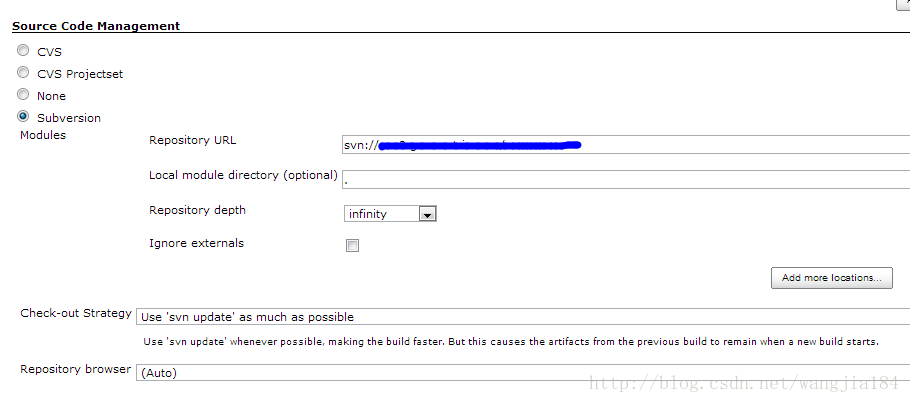
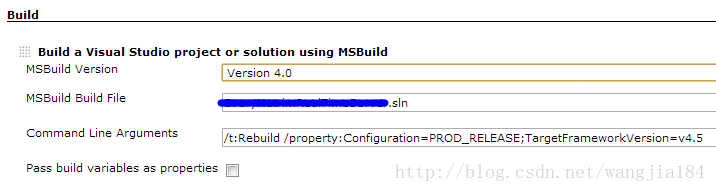
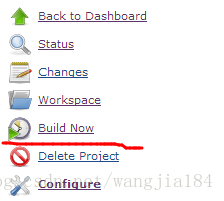
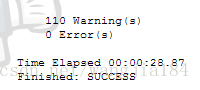


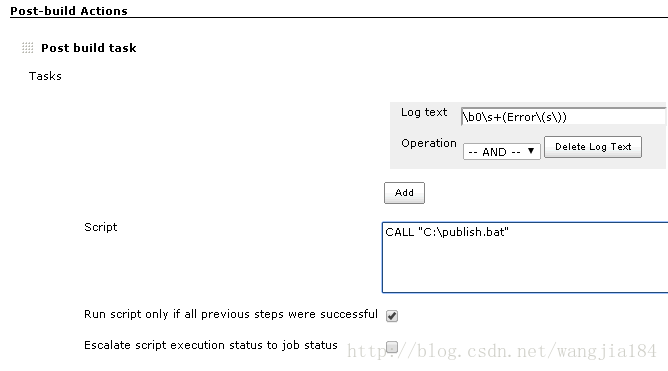


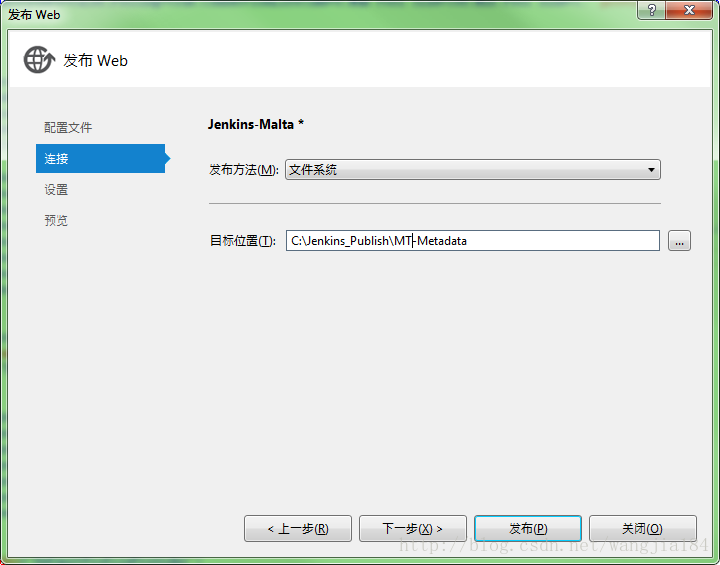
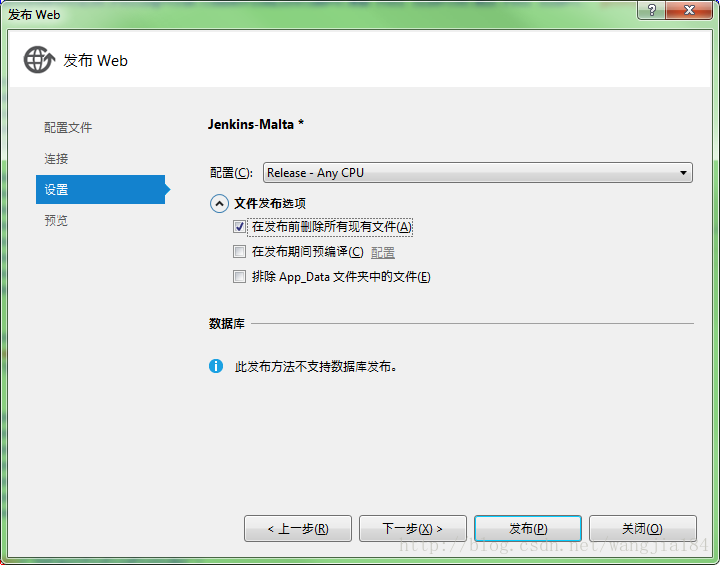














 376
376











 被折叠的 条评论
为什么被折叠?
被折叠的 条评论
为什么被折叠?








